- Monet käyttäjät ovat ilmoittaneet, että heidän Windows 10 -kuvankatseluohjelmansa ei toimi odotetulla tavalla.
- Jos olet heidän joukossaan, harkitse vaihtoehtoisen kuvankatseluohjelman käyttöä tai virustorjunta-asetusten tarkistamista.
- Voit myös yrittää asentaa sovelluksen uudelleen, päivittää sen tai korjata sen vastaavasti.
- Vaihtoehtoisesti voi myös auttaa kolmansien osapuolten valokuvien katsojia korvaamaan oletusarvo.
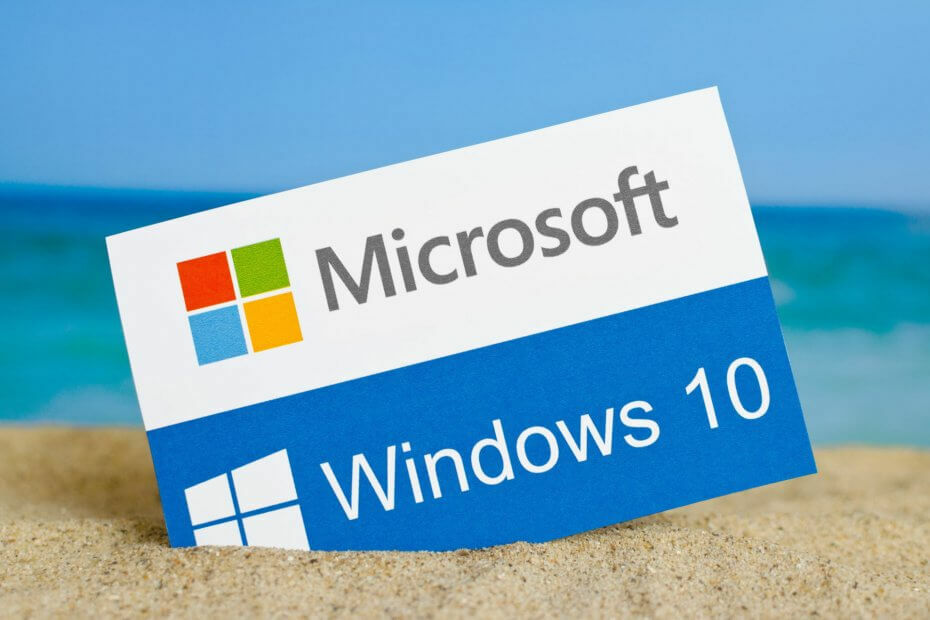
- Lataa Restoro PC: n korjaustyökalu joka tulee patentoidun tekniikan mukana (patentti saatavilla tässä).
- Klikkaus Aloita skannaus löytää Windows-ongelmat, jotka saattavat aiheuttaa tietokoneongelmia.
- Klikkaus Korjaa kaikki korjata tietokoneen turvallisuuteen ja suorituskykyyn vaikuttavat ongelmat
- Restoro on ladannut 0 lukijoita tässä kuussa.
Kaikki meistä tallentavat suosikkikuvamme tietokoneillemme, mutta useat käyttäjät ilmoittivat Windows 10: n omituisesta valokuvia koskevasta ongelmasta.
Käyttäjien mukaan he eivät voi katsella valokuvia Windows 10, joten katsotaanpa, voimmeko korjata ongelman.
Mitä voin tehdä, jos Photo Viewer lakkaa toimimasta Windows 10: ssä?
Monet Windows 10 -käyttäjät ilmoittivat, että he eivät voi katsella valokuvia tietokoneellaan. Tämä voi olla suuri ongelma, ja puhuessaan valokuvaongelmista käyttäjät ilmoittivat myös seuraavista ongelmista:
-
Windows 10: n valokuvien katseluohjelma ei toimi
- Monet käyttäjät ilmoittivat ongelmasta tietokoneellaan. Jos kohtaat tämän ongelman, sinun on ehkä rekisteröitävä Kuvat-sovellus uudelleen ja tarkistettava, ratkaiseeko se ongelman.
-
Valokuvia ei voi avata Windows 10: ssä
- Tämä on toinen yleinen ongelma Windowsissa, ja sen voi aiheuttaa vioittunut käyttäjäprofiili. Voit kuitenkin korjata sen helposti luomalla uuden käyttäjätilin.
-
JPG-tiedostoja ei voi avata, JPEG-valokuvia ei voi tarkastella
- Jos et voi katsella JPG-tiedostoja tietokoneellasi, voit ehkä korjata ongelman siirtymällä kolmannen osapuolen valokuvien katseluohjelmaan.
-
Windowsin valokuvien katseluohjelma ei avaa JPG-tiedostoa
- Jos sinulla on ongelmia valokuvien katselemisessa tietokoneellasi, voit ehkä korjata ongelman siirtymällä Windows Photo Vieweriin. Varmista lisäksi, että olet asettanut Windows Photo Viewerin oletusvalokuvasovellukseksi, ja ongelma on ratkaistava pysyvästi.
Etkö voi tuoda valokuvia Windows 10: een? Meillä on siihen ratkaisuja! Tarkista yksityiskohtainen oppaamme!
1. Lataa Adobe Lightroom

Jos sinulla on vaikeuksia valokuvien katselemisessa, kannattaa harkita aivan erilaista ratkaisua alusta alkaen. Ja miksi et valitse sellaista, jolla on lukuisia etuja ja bonusominaisuuksia?
Adobe Lightroom on vahva työkalu, jonka avulla voit paitsi katsella valokuvia myös siepata, muokata, jakaa ja järjestää niitä.
Asentamalla Lightroomin voit tarkastella ja hallita mitä tahansa määrää valokuvia, ryhmitellä valokuvasi albumeihin, suodatin löytääksesi ne helposti, ja sinun on valittava kuka muu voi tarkastella, ladata tai lisätä valokuvia verkossa tai sovelluksessa itse.
Sen käyttöliittymä on erittäin intuitiivinen ja helppokäyttöinen, kuitenkin, jos ajatus ei ole innoissaan Uutta ohjelmistoa käyttämällä on ilo kuulla, että Lightroomin mukana toimitetaan sovelluksen sisäinen vaihe vaiheelta oppaat.

Adobe Lightroom
Adobe Lightroom tarjoaa sinulle kaikki täysimittaisen valokuvien katseluohjelman ominaisuudet ja paljon muuta!
2. Tarkista virustentorjunta

Käyttäjien mukaan virustorjunta voi joskus häiritä Windowsia ja aiheuttaa ongelmia valokuvien katselussa.
Jos et voi katsella valokuvia Windows 10: ssä, kokeile poistaa tietyt virustentorjunta-asetukset käytöstä ja tarkista, ratkaiseeko tämä ongelman.
Jos se ei toimi, sinun on ehkä poistettava virustentorjunta kokonaan käytöstä. Jos tämä ei auta, viimeinen keino on poistaa virustorjunta.
Useat käyttäjät ilmoittivat ongelmista AVG virustentorjunta, mutta sen poistamisen jälkeen ongelma ratkaistiin kokonaan.
Muista, että muut virustentorjuntatyökalut voivat myös aiheuttaa tämän ongelman, joten vaikka sinulla ei olisi AVG: tä, sinun on ehkä poistettava virustorjunta ongelman korjaamiseksi.
Jos virustorjunnan poistaminen ratkaisee ongelman, sinun kannattaa harkita siirtymistä toiseen virustorjuntaan. Saatavilla on monia hyviä virustentorjuntatyökaluja, mutta parhaan on oltava BullGuard.
⇒ Hanki BullGuard
3. Kokeile käyttää Photo Viewer -ohjelmaa oletuskuvan katseluohjelmana
- Lataa tämä .reg-tiedosto.
- Kun tiedosto on ladattu, kaksoisnapsauta Restore_Windows_Photo_Viewer_CURRENT_USER.reg tiedosto sen suorittamiseksi.
- Sinulta kysytään, haluatko varmasti lisätä tiedoston sisällön rekisteriin. Klikkaus Joo.
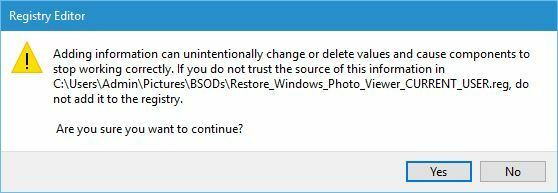
- Tämän tiedoston suorittamisen jälkeen Windowsin valokuvien katseluohjelman tulisi olla käytössä.
Nyt sinun on testattava, toimiiko Photo Viewer tietokoneellasi yrittämällä avata minkä tahansa kuvan tietokoneellasi. Jos sovellus toimii, kannattaa ehkä asettaa se kuvatiedostojen oletussovellukseksi seuraavasti:
- Avata Asetukset-sovellus ja mene Sovellukset -osiossa.
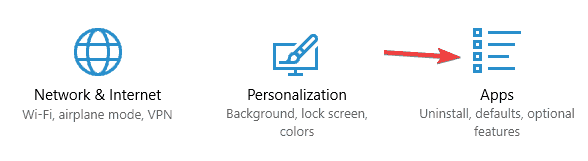
- Siirry vasemmasta ruudusta kohtaan Oletussovellukset. löytö Valokuvien katseluohjelma osio ja napsauta Valokuvat.
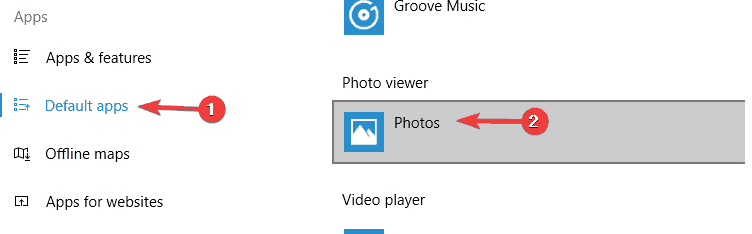
- Valitse Windowsin valokuvien katseluohjelma luettelosta.
Toinen tapa asettaa Photo Viewer valokuvasovellukseksi on käyttää Avaa kanssa -vaihtoehtoa kuvaa valittaessa. Voit tehdä tämän seuraavasti:
- Etsi avattava kuva, napsauta sitä hiiren kakkospainikkeella ja valitse Avaa valitsemalla> Valitse toinen sovellus.
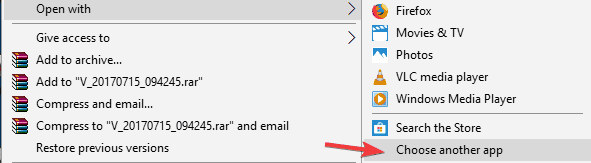
- Selaa alaspäin ja valitse Microsoft Photo Viewer, tarkistaa Käytä aina tätä sovellusta .jpg-tiedoston avaamiseen tiedostot ja napsauta OK.
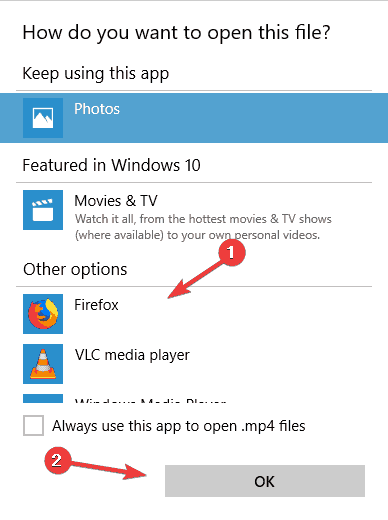
Photo Viewer oli läsnä Windowsin vanhemmissa versioissa, ja monet käyttäjät haluavat käyttää sitä sen nopeuden ja yksinkertaisuuden vuoksi.
Windows 10 käyttää Kuvat-sovellusta oletuskuvan katseluohjelmana, mutta voit palauttaa Photo Viewerin yksinkertaisella rekisteritrikillä.
Muista, että rekisterin muuttaminen voi joskus johtaa järjestelmän epävakauteen, joten ei ehkä ole huono idea luoda varmuuskopio rekisteristä, jos jotain menee pieleen.
Jos haluat poistaa Photo Viewerin käytöstä, vain lataa tämä .reg-tiedosto ja suorita se, ja Photo Viewer on poistettava käytöstä uudelleen.
4. Asenna Kuvat-sovellus uudelleen PowerShellin avulla
- Lehdistö Windows-näppäin + S ja kirjoita teho. Oikealla painikkeella PowerShell ja valitse Suorita järjestelmänvalvojana.
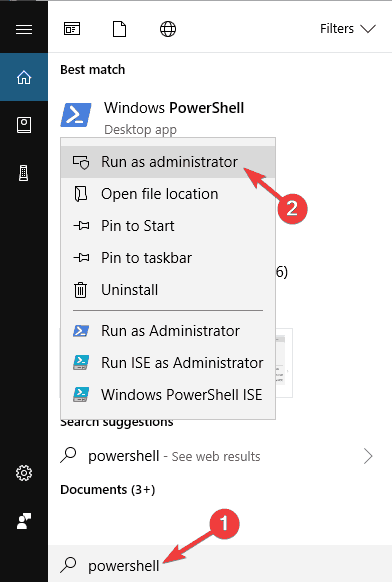
- Kun PowerShell alkaa, kirjoita get-appxpackage * Microsoft. Windows. Kuvat * | remove-appxpackage ja paina Tulla sisään.
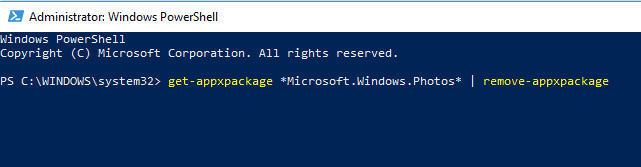
- Kun olet poistanut Kuvat-sovelluksen, lataa se uudelleen Microsoft Storesta.
PowerShell on tehokas työkalu, jonka avulla voit tehdä kaikenlaisia erilaisia asioita tietokoneellasi. Koska tämä on niin tehokas työkalu, pidä mielessä, että sen käyttö voi johtaa järjestelmän epävakauteen, jos et ole varovainen.
Mikä on Powershell ja miten sitä käytetään? Opi nämä kätevästä oppaastamme!
5. Käytä kolmannen osapuolen valokuvien katseluohjelmaa
Kuvat-sovellus ja Windows Photo Viewer ovat kunnollisia valokuvien katselusovelluksia, mutta jos et voi katsella valokuvia Windows 10: ssä, sinun kannattaa harkita kolmannen osapuolen valokuvien katseluohjelman käyttöä.
Suorita järjestelmän skannaus mahdollisten virheiden löytämiseksi

Lataa Restoro
PC-korjaustyökalu

Klikkaus Aloita skannaus löytää Windows-ongelmia.

Klikkaus Korjaa kaikki korjata patentoidun tekniikan ongelmat.
Suorita PC Scan with Restoro Repair Tool -työkalu löytääksesi virheitä, jotka aiheuttavat tietoturvaongelmia ja hidastuksia. Kun tarkistus on valmis, korjaus korvaa vahingoittuneet tiedostot uusilla Windows-tiedostoilla ja komponenteilla.
Olemme jo käsittäneet joitain paras valokuvien katseluohjelma Windows 10: lle, joten muista tarkistaa se.
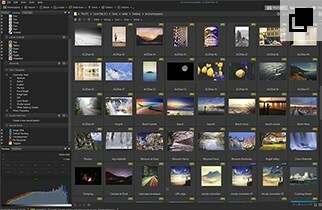
ACDSeeon vankka, luotettava ratkaisu kasvavaan valokuvakokoelmaasi. Tämä ohjelmisto on täynnä työkaluja, joiden avulla voit organisoida, auttaa ja inspiroida työnkulkua.
Suosittelemme, että kokeilet tätä täysin muokattavaa työkalua työnkulun tehostamiseksi ja unohdat kokonaan valokuvien katselemattomuuden ongelman.
6. Käytä Microsoft Store -sovellusten vianetsintää
- Lehdistö Windows-näppäin + S ja kirjoita vianmääritys. Valitse Vianmääritys tulosluettelosta.
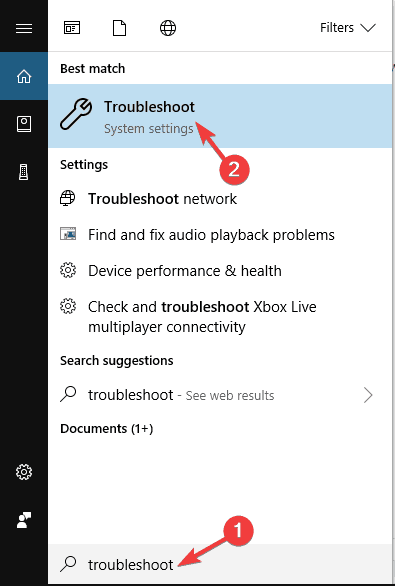
- Valitse Windows päivitys luettelosta ja napsauta Suorita vianmääritys -painiketta.
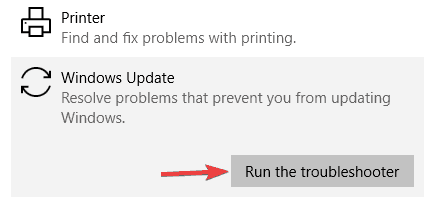
- Kun vianmääritysohjelma käynnistyy, suorita se noudattamalla näytön ohjeita.
Jos et voi katsella valokuvia Windows 10: ssä, voit ehkä korjata ongelman käyttämällä Microsoft Store -sovellusten vianmääritystä.
Jos et tiedä, Kuvat-sovellus on Microsoft Store -sovellus, ja jos et voi katsella valokuvia tietokoneellasi, kannattaa yrittää korjata ongelma vianmääritystoiminnon avulla.
Kun vianmääritys on valmis, tarkista, jatkuuko ongelma.
7. Varmista, että Kuvat-sovellus on ajan tasalla

Kuten aiemmin mainitsimme, Kuvat-sovellus on Microsoft Store sovellus, mutta jos et voi katsella valokuvia Windows 10: ssä, kannattaa ehkä tarkistaa, onko Valokuvat-sovelluksesi ajan tasalla.
Joskus Valokuvat-sovelluksessa voi esiintyä tiettyjä virheitä, mutta sinun pitäisi pystyä korjaamaan ne yksinkertaisesti päivittämällä Valokuvat-sovellus. Voit tehdä tämän avaamalla Microsoft Storen ja tarkistamalla, onko Valokuvat-sovelluksessa päivityksiä.
Jos sellaisia on, muista ladata ne ja tarkistaa, ratkaiseeko se ongelman.
Monet käyttäjät ilmoittivat, että Kuvat-sovelluksen päivittäminen korjasi heille ongelman, joten kannattaa kokeilla sitä.
8. Luo uusi käyttäjätili
- Avaa Asetukset-sovellus ja mene Tilit -osiossa.
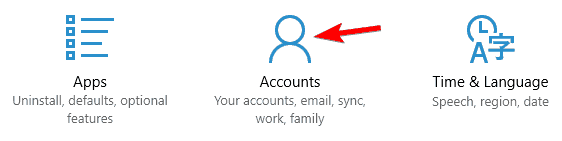
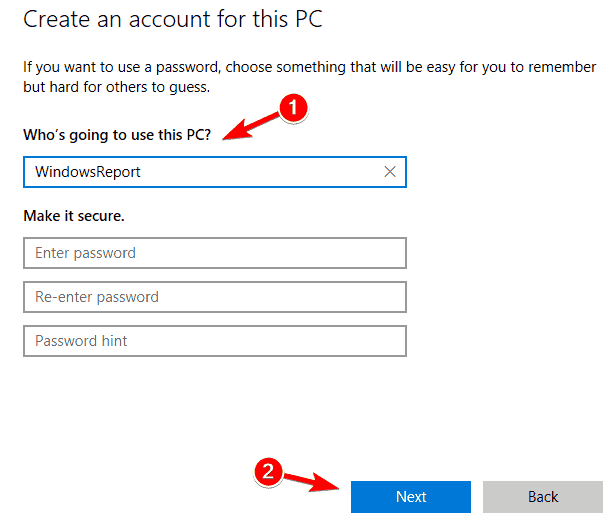
- Valitse nyt Perhe ja muut ihmiset ja napsauta Lisää joku muu tähän tietokoneeseen.
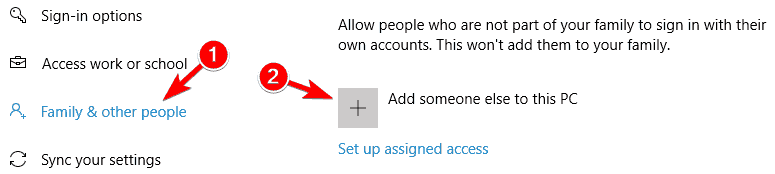
- Valitse Minulla ei ole tämän henkilön kirjautumistietoja.
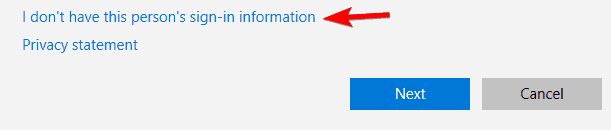
- Valitse nyt Lisää käyttäjä ilman a Microsoft-tili.
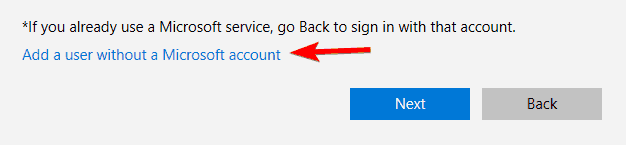
- Kirjoita haluamasi käyttäjänimi ja napsauta Seuraava.
Jos et voi katsella valokuvia Windows 10: ssä, ongelma voi olla käyttäjätilisi. Joskus käyttäjätilisi voi vioittua, mikä voi johtaa moniin ongelmiin, mukaan lukien tämä.
Jos käyttäjätilisi on vioittunut, voit ehkä korjata tämän ongelman yksinkertaisesti luomalla uuden käyttäjätilin.
Kun olet luonut uuden käyttäjätilin, vaihda siihen ja tarkista, ratkaiseeko se ongelmasi. Jos ongelma on ratkaistu, se tarkoittaa, että vanha käyttäjätilisi on vioittunut.
Koska et voi korjata tiliäsi, on suositeltavaa siirtää henkilökohtaiset tiedostosi uudelle tilille ja käyttää uutta tiliä tärkeimpänä.
Hallitse käyttäjätilien hallintaa ammattilaisena täydellisen oppaan avulla!
9. Varmista, että Kuvat-sovellus ei ole käynnissä taustalla
- Lehdistö Ctrl + Vaihto + Esc aloittaa Tehtävienhallinta.
- Paikantaa Kuvat-sovellus napsauta luettelossa hiiren kakkospainikkeella ja valitse Lopeta tehtävä valikosta.
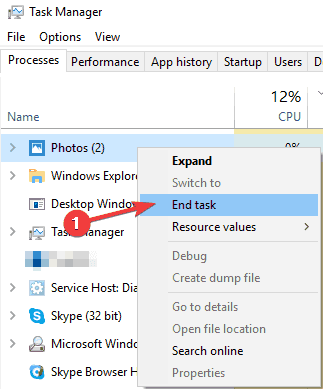
Jos et voi katsella valokuvia Windows 10: ssä, ongelma voi johtua Valokuvat-sovelluksesta.
Käyttäjien mukaan joskus Kuvat-sovellus jatkuu taustalla, mikä voi estää valokuvien katselemisen tietokoneellasi.
Valokuvat-sovelluksen sulkemisen jälkeen ongelma on ratkaistava. Muista, että tämä on vain kiertotapa, ja jos ongelma toistuu, joudut käyttämään Tehtävienhallintaa uudelleen sulkeaksesi Kuvat-sovelluksen.
10. Palauta Kuvat-sovelluksen oletusasetukset
- Lehdistö Windows-näppäin + I avata Asetukset-sovellus. Kun Asetukset-sovellus avautuu, siirry kohtaan Sovellukset -osiossa.
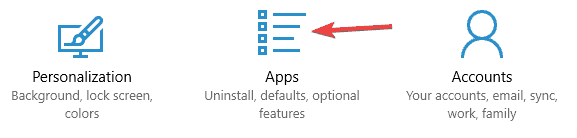
- Asennettujen sovellusten luettelo tulee nyt näkyviin. Etsi Valokuvat-sovellus luettelosta, valitse se ja napsauta Edistyneet asetukset.
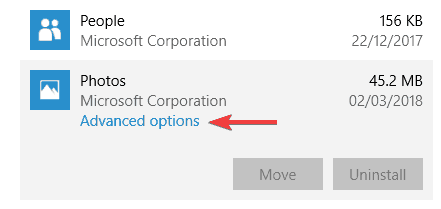
- Napsauta nyt Nollaa -painiketta. Vahvistusikkuna ilmestyy nyt, napsauta Nollaa uudelleen vahvistaaksesi.
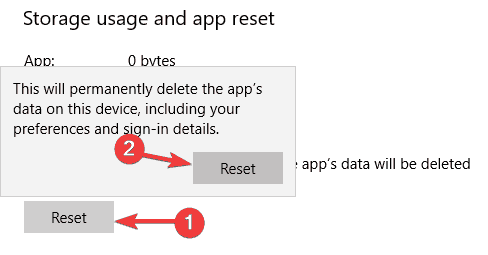
Käyttäjien mukaan joskus tämä ongelma voi ilmetä Photos-sovelluksen ongelmien vuoksi. Valokuvat-sovelluksesi voi olla vahingoittunut tai määritetty väärin, mikä voi johtaa tähän ja moniin muihin ongelmiin.
On kuitenkin tapa korjata tämä ongelma, ja sen korjaamiseksi käyttäjät ilmoittavat palauttavansa Kuvat-sovelluksen oletusasetuksiin.
Tämän jälkeen Valokuvat-sovelluksesi palautetaan oletusarvoon ja ongelma on ratkaistava.
Olemme aiemmin kirjoittaneet laajasti Photo App -ongelmista. Lisää tämä sivu kirjanmerkkeihin, jos tarvitset sitä.
11. Muuta perintöasetuksia
- Siirry seuraavaan hakemistoon: C: UsersYour_usernameAppDataLocal
- vuonna Paikallinen hakemisto, etsi Lämpötila -kansiota, napsauta sitä hiiren kakkospainikkeella ja valitse Ominaisuudet valikosta.
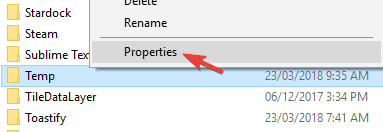
- Mene Turvallisuus -välilehti ja napsauta Pitkälle kehittynyt -painiketta.
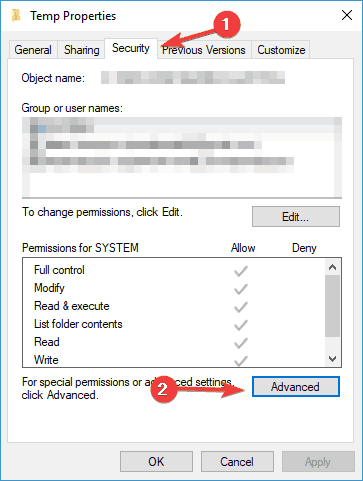
- Sisään Ota perintö käyttöön -painike on käytettävissä, muista napsauttaa sitä. Tarkista nyt Korvaa kaikki lapsiobjektien luvat ja napsauta Käytä ja OK.

Käyttäjien mukaan joskus et ehkä pysty katsomaan valokuvia tietokoneellasi perintöongelmien vuoksi.
Sen jälkeen valokuvien katseluun liittyvä ongelma on ratkaistava.
Valokuvien katselemattomuus Windows 10: ssä voi olla suuri ongelma, mutta toivomme, että onnistuit korjaamaan tämän ongelman käytettyäsi yhtä ratkaisuistamme.
 Onko sinulla vielä ongelmia?Korjaa ne tällä työkalulla:
Onko sinulla vielä ongelmia?Korjaa ne tällä työkalulla:
- Lataa tämä tietokoneen korjaustyökalu arvioitu erinomaiseksi TrustPilot.comissa (lataus alkaa tältä sivulta).
- Klikkaus Aloita skannaus löytää Windows-ongelmat, jotka saattavat aiheuttaa tietokoneongelmia.
- Klikkaus Korjaa kaikki korjata patentoidun tekniikan ongelmat (Yksinomainen alennus lukijamme).
Restoro on ladannut 0 lukijoita tässä kuussa.
Usein Kysytyt Kysymykset
Valitettavasti Windows 7: llä ei ole Photo Viewer -ohjelmaa kuin Windows 10 -vastaava. Niitä on kuitenkin melko paljon valokuvien katseluohjelmat Windows 7: lle saatavilla.
Vaikka se saattaa tuntua tarpeeksi yksinkertaiselta, ajattelimme, että oli tarpeen kirjoittaa täydellinen opas kuinka avata Windows 10 Photo Viewer.
Suosituimpien valokuvien ja kuvien katsojien luettelo laajenee ja päivittyy jatkuvasti. Tarpeistasi riippuen jotkut saattavat olla parempia kuin toiset. Katso meidän suosituimmat valokuvat valokuvien katsojille Windows 10: ssä ja kokeile yhtä heistä.


